特定のトラックに追加された 1 つ以上のオブジェクト (レイヤーなど) のプロパティ (透過表示、表示設定など) は、トラック タイプ (レイヤー、カメラ、マップ ビュー、シーン) とアプリケーション (ArcMap、ArcScene、ArcGlobe) に応じて、そのトラックで制御することができます。たとえば、カメラ トラックでは、投影タイプ、ターゲット、水平角、鉛直角、ロール角、ビュー アングル、ArcScene ビューアーのカメラの二次元範囲を同時に制御することができます。トラック プロパティの有効化または無効化、トラックに対するオブジェクトの追加または削除、個々のトラックのループが可能です。
各トラックが制御するプロパティのリストは、[トラック プロパティ] ダイアログ ボックスの [アクティブ プロパティ] タブで確認することができます。このタブにアクセスするには、アニメーション マネージャーの [トラック] タブでトラックをクリックし、[プロパティ] をクリックして、[アクティブ プロパティ] タブをクリックします。アクティブなトラック プロパティはオンになっています。
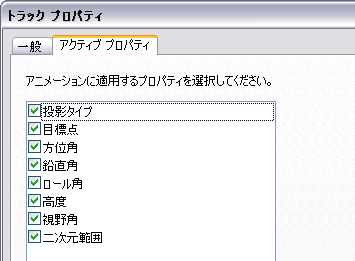
トラックのオブジェクトを追加または削除
作成したアニメーション トラックは、1 つ以上のオブジェクトにバインドされます。カメラ トラックはすべてのビューアーにバインドすることができ、レイヤー トラックは 1 つ以上のレイヤーにバインドすることができます。
場合によっては、トラックに追加するオブジェクトのリストを変更する必要があります。たとえば、特定のレイヤーの透過表示を変更するためにレイヤー トラックを作成したが、後になってその透過表示を 2 つ目のレイヤーに適用すべきことが判明した、という場合です。1 つ目のレイヤーをバインド リストから削除し、2 つ目のレイヤーを追加することができます。あるいは、両方のレイヤーを追加して、2 つのレイヤーの透過表示を同時に変更することができます。
複数のトラックを同じオブジェクトに追加して、すべて同時に有効にすることができます。一般に、リストの最初のトラックは優先され、他のトラックによるオブジェクトへの効果を上書きします。ただし、すべてのトラックを連動させ、それらの効果を組み合わせることもできます。
アクティブ トラック プロパティの無効化
アニメーションでトラックを再生する際、トラックに追加された 1 つ以上のオブジェクトにおいて、無効化されたプロパティの値は変更されません。たとえば、レイヤー トラックの透過表示プロパティを無効にした場合、トラックに追加された 1 つ以上のレイヤーのレイヤー透過表示はアニメーションの途中で変化しません。レイヤーは以前と同じ透過表示を維持します。
タイム アニメーション トラックの場合は、アニメーションですべてのプロパティ (間隔、時間、単位) が適用されます。
トラック プロパティは次の理由で無効にすることがあります。
- アニメーションによっては、アニメーション内でプロパティを制御するのでなく、プロパティを対話形式で変更したいことがあります。たとえば、パスからカメラ フライバイをインポートする場合には、インポートしたトラックを選択して、水平角および鉛直角プロパティを無効にすることができます。これにより、アニメーションの再生時にカメラの目標点が移動している間、ビューを対話形式で回転させることができます。
- 同時トラックを使用して、同じオブジェクトのさまざまなパラメーターを制御したいこともあります。たとえば、[パスに沿ってレイヤーを移動] コマンドを使用すると、移動と回転のプロパティだけがデフォルトで有効化されたレイヤー トラックが作成されます。続いて、2 つ目のトラックを同じレイヤーに追加し、透過表示など別のパラメーターを制御することができます。この 2 つ目のトラックでは、他のプロパティをすべて無効にします。これにより、両方のトラックを同時に再生しても、競合することはなくなります。
個々のトラックをループ
[アニメーション コントロール] ダイアログ ボックスには、アニメーションの再生時にループするオプションがあります。ただし、この反復処理はトラック全体に反映されるため、アニメーションの特定の効果だけを繰り返したい場合には役立ちません。たとえば、次のようなビデオを作成することができます。
- 飛行中にレーダーが揺動回転するビデオ。レーダーの揺動は反復動作であり、アニメーション全体にわたって繰り返される必要がありますが、カメラの飛行は繰り返しません。
- 時間の経過に伴って火災の延焼を監視する間、飛行機が連続的に旋回するビデオ。
以下の例では、(3 つのレイヤーからなる) グループ アニメーションで、0 から 1 までのアニメーション再生時間内にアニメーションを 4 回繰り返します。

アニメーション マネージャーの [タイム表示] タブでは、トラックを別のビューで表示することができます。グループ アニメーションのトラックはすべて、アニメーション再生時間の 4 分の 1 の時点で停止するように見えます。これらのトラックのアニメーションは、アニメーションの再生時間内で 4 回繰り返されます。
![アニメーション マネージャーの [タイム表示] タブ アニメーション マネージャーの [タイム表示] タブ](GUID-7B62DA40-EDF9-4F74-A8BF-A82DBC817DD6-web.gif)